

Los juegos de Steam ocupan mucho espacio en una computadora. También tardan mucho tiempo en descargarse. Es por esto, puede ser una buena idea hacer una copia de seguridad de los juegos de Steam que no estás jugando. Esto le permite reproducirlos cuando lo desee sin tener que descargarlos de nuevo, y puede ahorrar espacio en su disco local.
En este artÃculo, repasaremos todas las mejores formas de hacer una copia de seguridad de los juegos de Steam en Linux. y cómo hacer una copia de seguridad de toda su instalación de Steam.
Copia de seguridad de un juego de Steam directamente con el cliente de Steam es probablemente la mejor manera de guardar juegos para restaurarlo más tarde. Esto se debe a que Steam puede empaquetar fácilmente todo el DRM involucrado en el juego y moverlo de manera bastante eficiente. Para hacer una copia de seguridad de un juego, inicie sesión en Steam y vaya a Biblioteca> Instalado desde la barra de menú en la parte superior.
En la sección "instalado", busque un juego del que quiera hacer una copia de seguridad y haga clic derecho eso. Desde aquÃ, haz clic en "Copia de seguridad de los archivos del juego". Esto deberÃa abrir una herramienta que lo guiará a través de cómo hacer una copia de seguridad de un juego de Steam.
En la herramienta, notará que el juego que ha intentado hacer una copia de seguridad tiene una marca de verificación al lado. Si desea hacer una copia de seguridad de más de un juego a la vez en Steam, hágalo presionando el botón Ctrl en el teclado, y luego haga clic en todos los juegos que desee. . Cada juego que seleccione debe aparecer con una casilla de verificación blanca al lado en el cuadro de diálogo de respaldo.
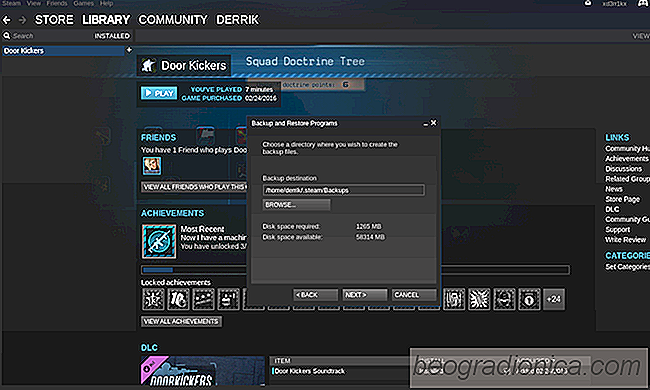
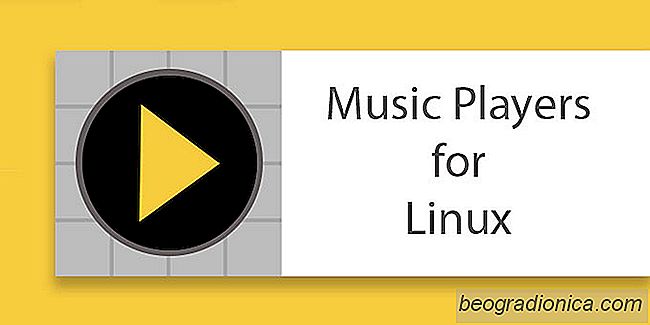
6 Reproductores de música increÃbles para Linux
Encontrar un buen reproductor de música para Linux puede ser un desafÃo porque hay muchos para elegir. Como resultado, muchos usuarios de Linux a menudo se encuentran resolviendo con cualquier reproductor de música que viene incluido con su entorno de escritorio, o peor, el sistema operativo predeterminado.

Cómo configurar VNC Desktop Sharing en Linux con TigerVNC
Si está buscando compartir su escritorio a través de LAN o Internet en Linux, una de las mejores formas es alojar un servidor VNC. Hay muchas soluciones VNC diferentes para compartir escritorio en Linux. En este artÃculo, repasaremos TigerVNC. Ofrece una solución de servidor VNC confiable, es fácil de instalar y es compatible con múltiples versiones de Linux.